保持组件状态为最新(Keeping a Widget Up To Date)
规划您的小组件的时间线,以使用动态视图显示及时的相关信息,并在事情发生变化时更新时间线。
概述
Widget使用SwiftUI视图来显示它们的内容。WidgetKit在一个单独的过程中代表您渲染视图。因此,即使小组件在屏幕上,您的小组件扩展也不会持续活跃。尽管您的widget并不总是处于活动状态,但有几种方法可以使其内容保持最新。
为可预测的事件生成一个时间轴
许多小组件有可预测的时间点,在这些时间点上更新其内容是有意义的。例如,一个显示天气信息的小组件可以在一天中每小时更新一次温度。一个股票市场的小部件可以在开市时间频繁更新其内容,但在周末则完全不更新。通过提前规划这些时间,WidgetKit会在合适的时间到来时自动刷新你的widget。
当你定义你的widget时,你实现了一个自定义的TimelineProvider。WidgetKit从你的provider那里获取一个时间线,并使用它来跟踪何时更新你的widget。时间线是一个TimelineEntry对象的数组。时间线中的每个条目都有日期和时间,以及小组件显示其视图所需的附加信息。除了时间线条目,时间线还指定了一个刷新策略,该策略告诉WidgetKit何时请求新的时间线。
下面是一个显示角色健康水平的游戏小部件的例子。
当健康水平低于100%时,角色以每小时25%的速度恢复。例如,当角色的健康水平为25%时,需要3小时才能完全恢复到100%。下图显示了WidgetKit如何从provider那里请求时间线,在时间线条目中指定的每个时间渲染小部件。
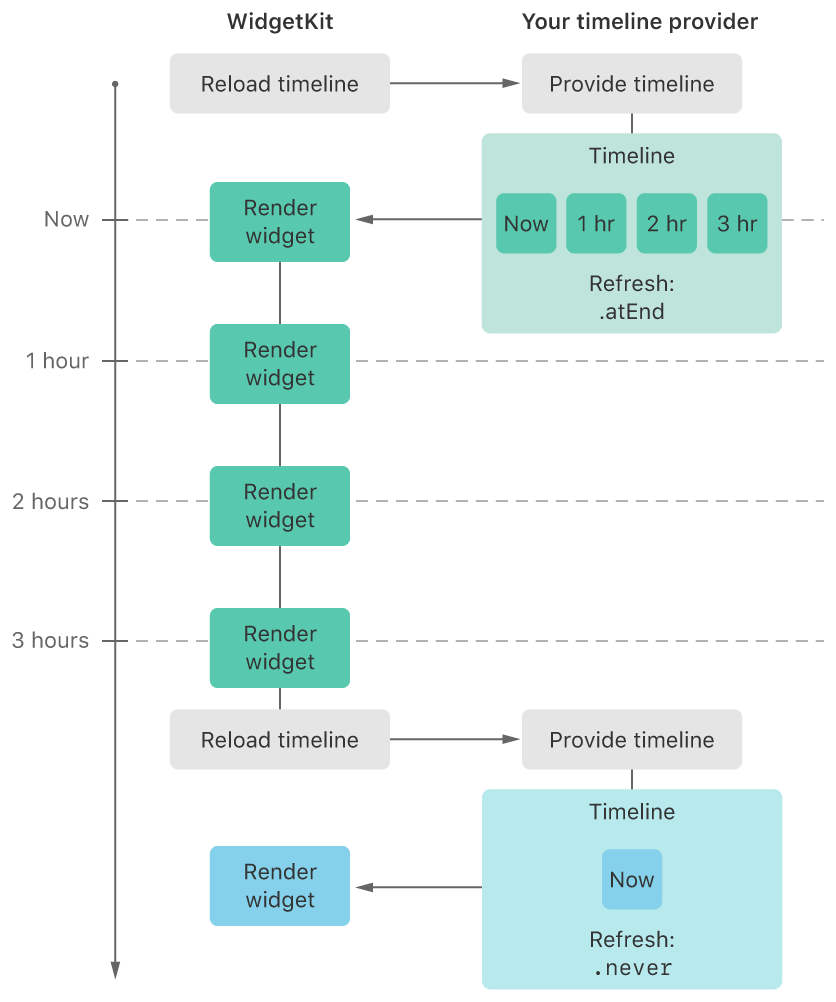
当WidgetKit最初请求时间轴时,provider会创建一个有四个条目的时间轴。第一个条目代表当前的时间(Now),之后是每小时一次的三个条目。在刷新策略设置为默认的atEnd的情况下,WidgetKit会在时间线条目中的最后一个日期之后请求一个新的时间线。当时间线中的每个日期到达时,WidgetKit会调用小组件的内容闭包显示结果。在最后一个时间线条目过后,WidgetKit会重复这个过程,要求提供者提供一个新的时间线。由于角色的健康度已经达到了100%,提供者会以当前时间的单一条目和刷新策略设置为never来回应。在这种设置下,WidgetKit不会要求另一条时间线,直到应用程序使用WidgetCenter告诉WidgetKit请求新的时间线。
除了atEnd和never(永不刷新)策略之外,如果时间线可能在到达条目结束之前或之后发生变化,提供者可以指定不同的日期。例如,如果一条龙将在2小时后出现,向游戏角色发起战斗,那么provider就将重载策略设置为after(_:),传递一个未来2小时的日期。下图显示了WidgetKit在2小时处渲染小部件后,如何请求一个新的小部件。
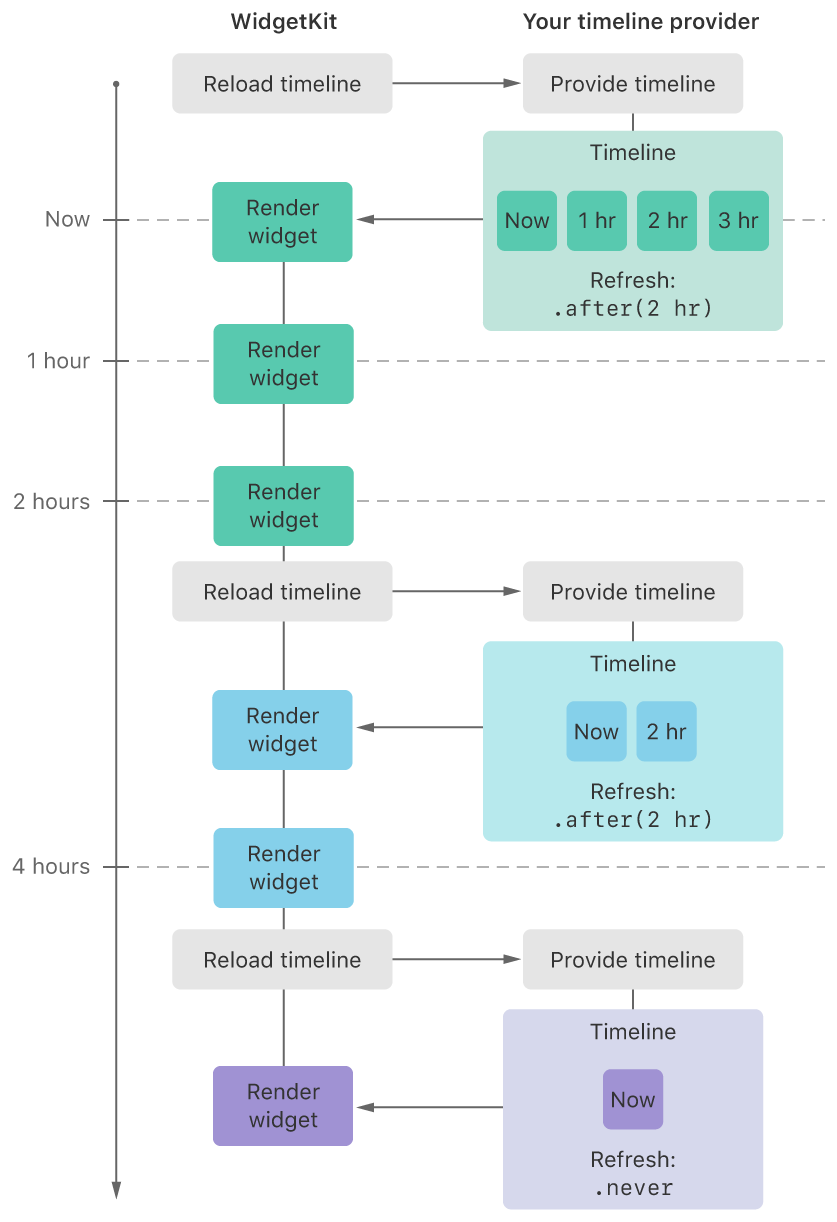
由于与龙的战斗,角色的治疗量需要额外2小时才能达到100%。新的时间线由两个条目组成,一个是当前时间,另一个是未来2小时后的条目。时间线为刷新策略指定了atEnd,表示没有更多的已知事件可能改变时间线。
当2个小时过去后,角色的健康状况达到100%时,WidgetKit会要求provider提供新的时间线。因为角色的健康状况已经恢复,所以提供者会生成和上面第一张图一样的最终时间线。当用户玩游戏,角色的健康水平发生变化时,应用会使用WidgetCenter让WidgetKit刷新时间线,更新小部件。
除了指定时间线结束前的日期,提供者还可以指定时间线结束后的日期。当您知道小组件的状态在以后才会改变时,这很有用。例如,股市小组件可以在周五收市时创建一个时间线,并使用 afterDate() 刷新策略指定周一市场开盘的时间。因为股市在周末休市,所以在市场开盘前不需要更新小组件。
当时间线改变时通知WidgetKit
当某件事情影响到小组件的当前时间线时,您的应用可以告诉WidgetKit请求新的时间线。在上面的游戏小组件示例中,如果应用程序收到推送通知,表明队友给角色提供了治疗药水,应用程序可以告诉WidgetKit重新加载时间线并更新小组件的内容。要重载特定类型的widget,你的应用使用WidgetCenter,如这里所示。
WidgetCenter.shared.reloadTimelines(ofKind: "com.mygame.character-detail")
kind参数包含与用于创建widget的WidgetConfiguration的值相同的字符串。
如果你的widget具有用户可配置的属性,那么通过使用WidgetCenter来验证是否存在具有适当设置的widget,从而避免不必要的重新加载。
例如,当游戏收到关于某个角色收到治疗药水的推送通知时,它会在重新加载时间线之前验证一个widget是否显示该角色。
在下面的代码中,应用程序调用getCurrentConfigurations(_:)来检索用户配置的小组件列表。然后,它遍历所产生的 WidgetInfo 对象,以找到一个具有接收治疗药水的角色所配置的意图的部件。如果它找到了一个,应用程序就会为该widget的种类调用reloadTimelines(ofKind:)。
WidgetCenter.shared.getCurrentConfigurations { result inguard case .success(let widgets) = result else { return }// 遍历WidgetInfo元素,找到符合的元素。// 来自推送通知的字符。if let widget = widgets.first(where: { widget inlet intent = widget.configuration as? SelectCharacterIntentreturn intent?.character == characterThatReceivedHealingPotion}) {WidgetCenter.shared.reloadTimelines(ofKind: widget.kind)}}
如果你的应用使用WidgetBundle来支持多个widget,你可以使用WidgetCenter来重新加载所有widget的时间线。例如,如果您的widget需要用户登录到一个账户,但他们已经登出,您可以通过调用重新加载所有widget。
WidgetCenter.shared.reloadAllTimelines()
显示动态日期
因为你的widget扩展并不总是在运行,所以你不能直接更新widget的内容。取而代之的是,WidgetKit代表你渲染你的widget的视图并显示结果。然而,一些SwiftUI视图可以让你在你的widget可见时显示持续更新的内容。
在您的小组件中使用文本视图,您可以在屏幕上显示保持最新的日期和时间。
以下示例显示了可用的组合。
要显示自动更新的相对时间
let components = DateComponents(minute: 11, second: 14)let futureDate = Calendar.current.date(byAdding: components, to: Date())!Text(futureDate, style: .relative)// Displays:// 11 min, 14 secText(futureDate, style: .offset)// Displays:// -11 minutes
使用相对样式(.relative)显示当前日期和时间与指定日期之间的绝对差异,无论日期是在未来还是在过去。
偏移样式(.offset)显示当前日期和时间与指定日期之间的差异,用减号(-)前缀表示未来的日期,用加号(+)前缀表示过去的日期。
要继续显示自动更新的计时器。
let components = DateComponents(minute: 15)let futureDate = Calendar.current.date(byAdding: components, to: Date())!Text(futureDate, style: .timer)// Displays:// 15:00
对于未来的日期,定时器显示为倒数时间,直到当前时间到达指定的日期和时间,并在日期过去后向上计数。
要显示绝对日期或时间。
// Absolute Date or Timelet components = DateComponents(year: 2020, month: 4, day: 1, hour: 9, minute: 41)let aprilFirstDate = Calendar.current(components)!Text(aprilFirstDate, style: .date)Text("Date: \(aprilFirstDate, style: .date)")Text("Time: \(aprilFirstDate, style: .time)")// Displays:// April 1, 2020// Date: April 1, 2020// Time: 9:41AM
最后,显示两个日期之间的时间间隔。
let startComponents = DateComponents(hour: 9, minute: 30)let startDate = Calendar.current.date(from: startComponents)!let endComponents = DateComponents(hour: 14, minute: 45)let endDate = Calendar.current.date(from: endComponents)!Text(startDate ... endDate)Text("The meeting will take place: \(startDate ... endDate)")// Displays:// 9:30AM-2:45PM// The meeting will take place: 9:30AM-2:45PM
使用地图视图显示位置
小组件通过使用SwiftUI MapView来显示地图。要在小组件中显示地图,请执行以下操作。
- 将
UIWidgetWantsLocation键添加到你的widget扩展的Info.plist文件中,值为true。 - 在包含应用程序的 Info.plist 文件中包含使用目的字符串(usage-purpose)。
- 在包含应用程序中请求访问位置信息的权限。
- 有关请求位置授权和使用目的字符串的更多信息,请参阅请求位置服务的授权。
后台网络请求完成后更新
当您的小组件扩展处于活动状态时,例如提供快照或时间线时,它可以启动后台网络请求。
这个过程类似于应用程序如何处理这种类型的请求,这在 “在后台下载文件 “中描述。
WidgetKit没有恢复你的应用,而是直接激活你的widget的扩展。
要处理网络请求的结果,使用 onBackgroundURLSessionEvents(matching:_:) 修饰符到你的 widget的配置中,并执行以下操作。
存储一个对完成参数的引用 您在处理完所有网络事件后调用完成处理程序。
使用标识符参数找到您在发起后台请求时使用的 URLSession 对象。如果您的widget扩展被终止,请使用标识符重新创建URLSession。
在调用onBackgroundURLSessionEvents()后,系统会调用你提供给URLSession的URLSessionDelegate的urlSession(_:downloadTask:didFinishDownloadingTo:)方法。当所有的事件都被交付后,系统会调用委托人的urlSessionDidFinishEvents(forBackgroundURLSession:)方法。 要在网络请求完成后刷新你的widget的时间线,从你的委托人的urlSessionDidFinishEvents的实现中调用WidgetCenter方法。一旦你处理完这些事件,就调用之前存储在onBackgroundURLSessionEvents()中的完成处理程序。

